
Πίνακας περιεχομένων:
- Συγγραφέας Lynn Donovan [email protected].
- Public 2023-12-15 23:45.
- Τελευταία τροποποίηση 2025-01-22 17:22.
Κάτω από την καρτέλα Μήνυμα, μεταβείτε στο Περιλαμβάνω ενότητα και κάντε κλικ στο βέλος στο Υπογραφή κουμπί. Μια λίστα με υπογραφές θα εμφανιστει. 2. Από τη λίστα των υπογραφές , επιλέξτε αυτό που θέλετε να χρησιμοποιήσετε σε ένα μήνυμα email που έχει συντεθεί αυτήν τη στιγμή.
Σε σχέση με αυτό, μπορείτε να έχετε πολλές υπογραφές στο Outlook;
Microsoft Αποψη δίνει τη δυνατότητα εσείς να εισαγάγετε μια υπογραφή σε μήνυμα ηλεκτρονικού ταχυδρομείου. Μπορείς Προσθήκη πολλαπλές υπογραφές μέσα σε ένα Αποψη μήνυμα ηλεκτρονικού ταχυδρομείου με τη δημιουργία μια υπογραφή με όλα τα δεδομένα εσείς θέλω.
Ομοίως, μπορώ να έχω 2 υπογραφές στο Gmail; Gmail έχει μόνο ένα υπογραφή εσείς μπορώ χρήση, και αυτό θα προστίθεται σε όλα τα email και τις απαντήσεις σας, κάθε φορά. Αλλά εσύ μπορώ επίσης έχω γρήγορη πρόσβαση σε πολλαπλούς σώθηκε υπογραφές στο Gmail . Ολοι εσείς χρειάζομαι προς το κάνω είναι ενεργοποιημένη η Gmail 'Lab' (επέκταση) που κατασκευάστηκε από την Gmail την ίδια ομάδα, που ονομάζεται CannedResponses.
Σχετικά με αυτό, πώς μπορώ να δημιουργήσω πολλαπλές υπογραφές στο Outlook 365;
Από την καρτέλα Αρχείο, κάντε κλικ στην επιλογή Επιλογές. Στην ενότητα Αλληλογραφία, κάντε κλικ στο Υπογραφές … κουμπί.
Για να δημιουργήσετε μια υπογραφή στην εφαρμογή Web του Outlook:
- Κάντε κλικ στο μενού με το γρανάζι ρυθμίσεων στην επάνω δεξιά γωνία.
- Επιλέξτε Επιλογές.
- Στην περιοχή Αλληλογραφία > Διάταξη, επιλέξτε Υπογραφή email.
- Στο πλαίσιο κειμένου, δημιουργήστε την υπογραφή σας.
Πώς μπορώ να αλλάξω την υπογραφή του email μου στο Office 365;
Δημιουργήστε μια υπογραφή email
- Συνδεθείτε στο Outlook στον Ιστό.
- Μεταβείτε στις Ρυθμίσεις > Προβολή όλων των ρυθμίσεων του Outlook > Σύνταξη και απάντηση.
- Στην περιοχή Υπογραφή email, πληκτρολογήστε την υπογραφή σας και χρησιμοποιήστε τις διαθέσιμες επιλογές μορφοποίησης για να αλλάξετε την εμφάνισή της. Σημείωση: Μπορείτε να έχετε μόνο μία υπογραφή ανά λογαριασμό.
- Επιλέξτε Αποθήκευση όταν τελειώσετε.
Συνιστάται:
Πώς μπορώ να προσθέσω πολλές γλώσσες στο Wix;

Για να ξεκινήσετε τη δημιουργία του νέου σας ιστότοπου, ενεργοποιήστε τη νέα λύση WixMultilingual. Κάντε κλικ στις Ρυθμίσεις από την επάνω γραμμή του Επεξεργαστή. Κάντε κλικ στην επιλογή Πολύγλωσσο. Κάντε κλικ στο Ξεκινήστε. Επιλέξτε την κύρια γλώσσα σας. Επιλέξτε τη σημαία που θέλετε να εμφανίζεται με την κύρια γλώσσα. Κάντε κλικ στο Επόμενο. Επιλέξτε μια δευτερεύουσα γλώσσα
Πώς μπορώ να προσθέσω πολλές γλώσσες στο WordPress;

Προσθήκη πολύγλωσσου περιεχομένου στο WordPress Απλώς δημιουργήστε μια νέα ανάρτηση/σελίδα ή επεξεργαστείτε την υπάρχουσα. Στην οθόνη επεξεργασίας ανάρτησης, θα παρατηρήσετε το μετα-πλαίσιο των γλωσσών. Η προεπιλεγμένη γλώσσα σας θα επιλεγεί αυτόματα, ώστε να μπορείτε πρώτα να προσθέσετε περιεχόμενο στην προεπιλεγμένη γλώσσα σας και στη συνέχεια να το μεταφράσετε σε άλλες
Πώς υλοποιείτε πολλές έως πολλές σχέσεις στο Salesforce;

Για να δημιουργήσετε τις δύο σχέσεις κύριας-λεπτομέρειας: Βεβαιωθείτε ότι τα δύο αντικείμενα που θέλετε να συσχετίσετε μεταξύ τους υπάρχουν ήδη. Στο αντικείμενο διασταύρωσης, δημιουργήστε το πρώτο πεδίο σχέσης κύριας-λεπτομέρειας. Στο αντικείμενο διασταύρωσης, δημιουργήστε τη δεύτερη σχέση κύριας-λεπτομέρειας
Μπορώ να έχω περισσότερες από μία υπογραφές στο Outlook 365;
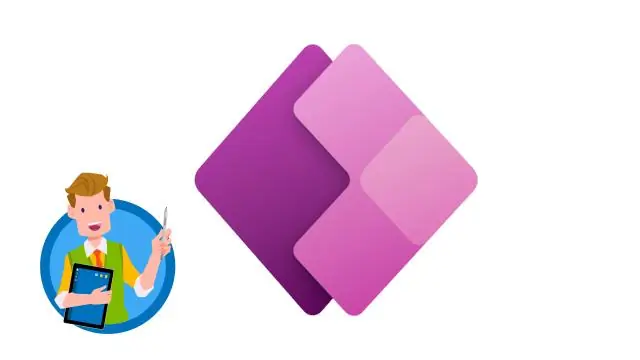
Υπογραφές ηλεκτρονικού ταχυδρομείου του Office 365. Το Outlook 2013 σάς επιτρέπει να δημιουργήσετε μια προεπιλεγμένη υπογραφή και πολλές εναλλακτικές υπογραφές, ενώ η εφαρμογή Web του Outlook παρέχει μόνο την επιλογή δημιουργίας και χρήσης μιας υπογραφής. Σημειώστε ότι το Outlook Web App δεν σας παρέχει την επιλογή να συμπεριλάβετε ένα αρχείο εικόνας με την υπογραφή σας
Πώς μπορώ να αντιγράψω πολλές διευθύνσεις email από το Excel στο Outlook;

Εισαγωγή επαφών από το Excel στο Outlook Ανοίξτε το Outlook, μεταβείτε στο Αρχείο > Άνοιγμα & εξαγωγή και κάντε κλικ στην επιλογή Εισαγωγή/Εξαγωγή. Θα λάβετε τον Οδηγό εισαγωγής και εξαγωγής. Στο βήμα Εισαγωγή αρχείου του οδηγού, επιλέξτε Comma SeparatedValues και κάντε κλικ στο Next. Κάντε κλικ στο κουμπί Αναζήτηση και βρείτε το. Κάντε κλικ στο κουμπί Επόμενο για να επιλέξετε τον προορισμό για τα email σας
